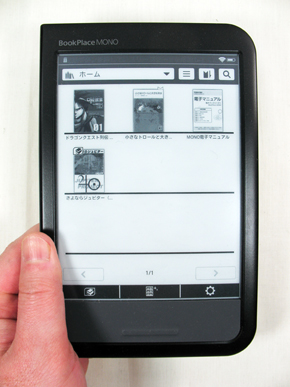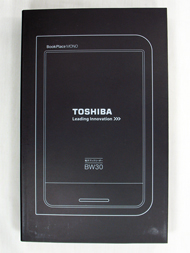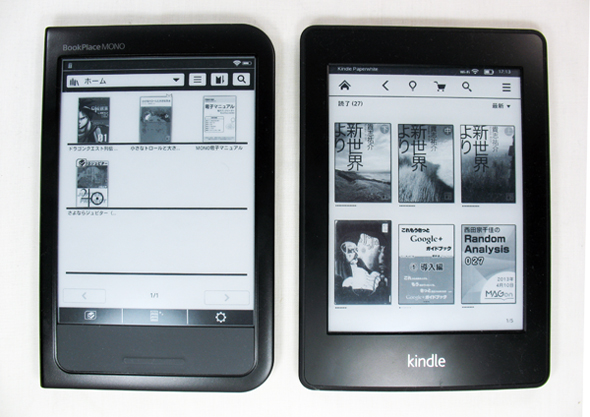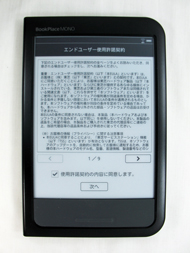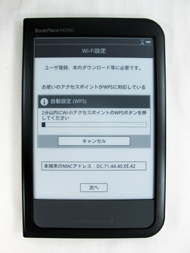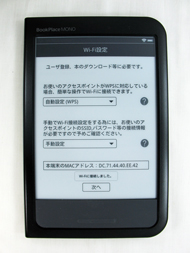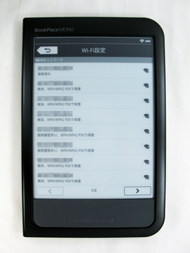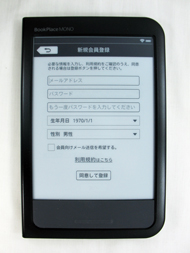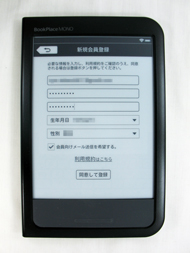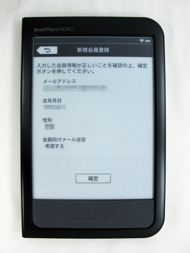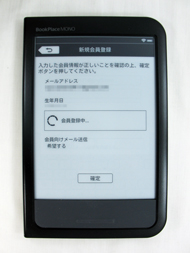東芝の電子書籍リーダー「BookPlace MONO」を使ってみた(1/2 ページ)
東芝が4月4日にオープンした東芝の電子書店「ブックプレイス」専用の電子書籍リーダー端末「BookPlace MONO」。その使い勝手をレポートしよう。
4月4日にオープンした東芝の電子書店「ブックプレイス」専用の電子書籍リーダー端末「BookPlace MONO(以下、MONO)」が発売された。
これまで東芝は、BookLive!のシステムを利用して電子書店を展開し、専用端末「BookPlace DB50」を販売してきた。今回、新しく独自の電子書店をオープンするにあたり、従来の電子書店は「BookLive! for Toshiba」と名称を変え、BookLive!が会員とその専用端末ごと引き受ける形となる。DB50は新しい電子書店ブックプレイスでは利用できず、逆にMONOはBookLive! for Toshibaでは利用できない。同じ東芝の端末だが、自社サービス向け専用端末と、他社サービス向け専用端末が並行して販売される状態となる。
ブックプレイスはオープン時点でAndroid、iOSアプリの提供も開始しており、5月にはPC Webからの購入(現状でもモバイルWebのストアURLにアクセスすることでPCからも購入可能)、PCビューワの提供も予定されている。つまり、マルチデバイスに対応した上で、専用端末も提供する形だ。最大5台まで登録して利用でき、複数の端末間で本棚の情報や、しおり、最後に開いたページなどが自動的に共有される。基本的に再ダウンロード期限は設定されていないが、個別にダウンロード可能期間が明示されている場合がある(例えば小学館コミックには5年間の再ダウンロード期限がある)。
取り扱い書籍数は未公表で、また、同じ書籍が複数ジャンルに登録されているため総数のカウントは難しいが、現時点ではほかの電子書店と比べてまださほど多くない印象だ。ただし、本稿公開と前後し、公開準備中のものがラインアップされるとみられるため、短いスパンで他社と同等レベルまで追従してくることが期待される。
開封の儀
前面から向かって右側上下のコーナー部分が丸いフォルムが特徴的だ。これはDB50とも共通で、BookPlaceシリーズの特徴といえそうだ。画面下部のホームボタン、底部の電源ボタン以外に物理ボタンはなく、基本的に操作は画面をタップして行う。本体裏面は特に加工などはされていないがしっかりホールドできる。
他社の端末とスペックを比較してみた
16階調グレースケール電子ペーパーディスプレイ、6インチのディスプレイサイズ、光学式クリアタッチパネルと、従来国内で販売されてきた電子ペーパー端末と共通点は多い。大きさや重さもほとんど同じだ。通信は無線LANのみ。画面解像度はKindle Paperwhite、kobo gloと同じだが、MONOは内蔵フロントライトが非搭載だ。これらの端末のスペックを比較したものが以下の表だ。DB50は液晶ディスプレイだが、参考までに併記しておく。
■BookPlace MONOと他社端末のスペック比較
| 端末 | BookPlace MONO | Kindle Paperwhite | kobo glo | BookPlace DB50 |
|---|---|---|---|---|
| 幅 | 110ミリ | 117ミリ | 114ミリ | 120ミリ |
| 奥行き | 170ミリ | 169ミリ | 157ミリ | 190ミリ |
| 厚さ | 9.9ミリ | 9.1ミリ | 10ミリ | 11ミリ |
| 重さ | 180グラム | 213グラム | 185グラム | 330グラム |
| 画面解像度 | 758×1024 | 758×1024 | 758×1024 | 600×1024 |
| ディスプレイ | 電子ペーパー | 電子ペーパー | 電子ペーパー | カラー液晶 |
| 画面サイズ | 6インチ | 6インチ | 6インチ | 7インチ |
| ライト | なし | 内蔵型LEDライト | 内蔵型LEDライト | なし |
| 内蔵メモリ | 4Gバイト | 2Gバイト | 2Gバイト | 8Gバイト |
| 使用可能領域 | 2.8Gバイト | 1.25Gバイト | 1Gバイト | 2Gバイト |
| 外部記憶装置 | microSD/SDHC(最大32Gバイト) | なし | microSD/SDHC(最大32Gバイト) | microSD/SDHC(最大32Gバイト) |
| ヘッドフォン端子 | あり | なし | なし | なし |
| 通信方式 | IEEE802.11b/g/n | IEEE 802.11b/g/n | IEEE 802.11b/g/n | IEEE 802.11b/g/n |
| バッテリー持続時間(メーカー公称) | 約8000ページ(Wi-Fiオフで40秒ごとに1回ページめくり) | 最長2カ月(明るさ設定10、Wi-Fiオフで1日30分) | 最長1カ月(ライトオン、Wi-Fiオフで1日30ページ) | 7.5時間 |
| 対応ファイル形式(電子書籍) | ブックプレイスで配信されているファイル以外は非対応 | AZW3、TXT、PDF、MOBI、PRC | EPUB、PDF、RFT、TXT、HTML、MOBI | アプリに依存 |
| 対応ファイル形式(画像) | ブックプレイスで配信されているファイル以外は非対応 | JPEG、GIF、PNG、BMP | JPEG、GIF、PNG、BMP、TIFF、CBZ、CBR | JPEG、GIF、PNG、BMP |
| 販売価格 | 9800円(書籍とのセット販売、単品販売はなし) | 7980円 | 7980円 | 2万1900円 |
他社の電子ペーパー端末ではヘッドフォン端子が省かれる傾向にあるが、MONOには搭載されているのは特筆すべき点だ。同社は今夏をめどに独自の音声合成機能「TOSHIBA Speech Synthesis」を活用した音声読み上げ機能を提供予定で、視覚障害者でも利用できるアクセシビリティを考えた数少ない電子書店といえる(他にはGooglePlayブックスが対応)。
なお、microSD/SDHCで最大32Gバイトの容量拡張が可能だが、ブックプレイスで配信されているファイル以外は読み込むことできないので、いわゆる「自炊」用の端末としての利用はできない。Webブラウザも搭載されておらず、完全にブックプレイス専用の端末として捉えた方がいいだろう。
セットアップ
Wi-Fi設定はWPSに対応しており、簡単に設定ができるのはよい。ただ、設定が完了した旨のメッセージが表示されるのは一瞬で、表示が変わるのは右上のアンテナアイコンだけなので、設定が終わったのかどうかが少し分かりづらい。
日付と時間は自動取得できるが、そのまま「次へ」で進むと、取得できたかどうかが分からない。このことが、後にちょっと面倒なことになる原因の一つとなった。
新規会員登録に必要な情報は、メールアドレス、パスワード、生年月日、性別と、それほど多くはない。ところが、「通信できませんでした」というメッセージが出て、会員登録ができないトラブルに見舞われた。
「Wi-Fi接続または日時が正しく設定されていない可能性があります」というメッセージから推測し、左上の戻るボタンからWi-Fi設定をやり直したり、日時を手動入力したりと、何度か試したが先に進めなかった。戻るボタンを押すと入力したメールアドレス・パスワード・誕生日・性別はリセットされてしまうので、そのたびに入力し直すハメになった。
結論を言えば、Wi-Fi接続や日時の設定の問題ではなく、普段使っているものとは違うメールアドレスを入力することで登録が完了した。問題の切り分けを容易にするためにも、何が問題なのか正確にユーザーに伝える工夫を期待したい部分だ。
また、登録したメールアドレスの確認プロセスがないのと、一度登録したメールアドレスは自分で変更ができないという仕様は改善の余地がある。仮にメールアドレスを間違えて登録してしまった場合は、問い合わせ窓口にメールかファックスで相談するしかないようだ。マイページから他の会員情報は変更できるのだから、メールアドレスも同様にすればいいと思う。
Copyright © ITmedia, Inc. All Rights Reserved.